Como alterar a numeração das notas de rodapé e das notas finais no Word
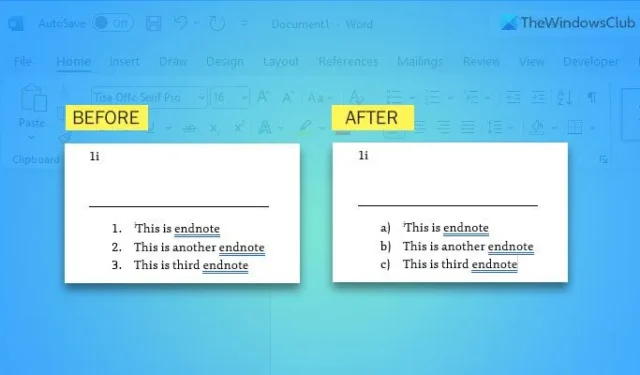
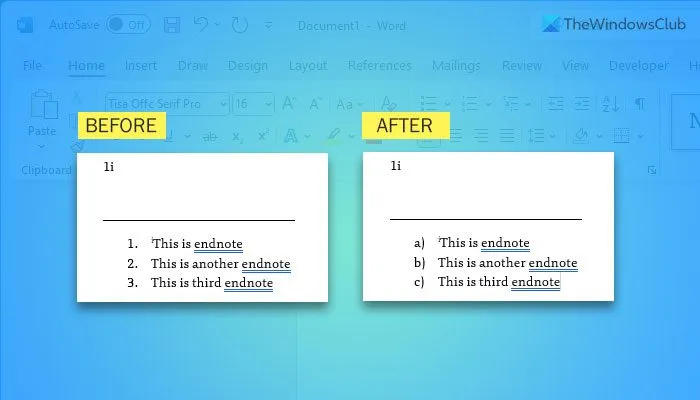
Por padrão, uma nota de rodapé ou nota final não adiciona nenhum número. No entanto, você pode criar uma lista se quiser mostrar vários pontos nessas posições. Nessa situação, você deve seguir estas etapas para personalizar a lista numerada.
Como alterar a numeração das notas de rodapé e das notas finais no Word

- Insira todas as notas de rodapé e notas finais.
- Selecione todos eles.
- Escolha a opção de lista numerada na seção Parágrafo .
- Clique no botão de seta.
- Escolha um formato na Biblioteca de numeração .
- Selecione a opção Definir novo formato de número .
- Expanda o menu suspenso Estilo de número .
- Escolha um formato que você goste.
- Clique no botão OK .
Para começar, você precisa primeiro inserir a nota de rodapé e a nota final. Ao inserir vários pontos, você precisa inseri-los em linhas separadas. Esta é a única coisa que você precisa ter em mente. Caso contrário, você não poderá criar uma lista numerada adequada.
Depois que todos os pontos forem feitos, você precisa escolher a opção de lista numerada na seção Parágrafo .

Você pode encontrá-lo na guia Página inicial. Em seguida, você precisa encontrar a mesma opção usada para criar a lista numerada e clicar no respectivo botão de seta.
Biblioteca de Numeração![]()
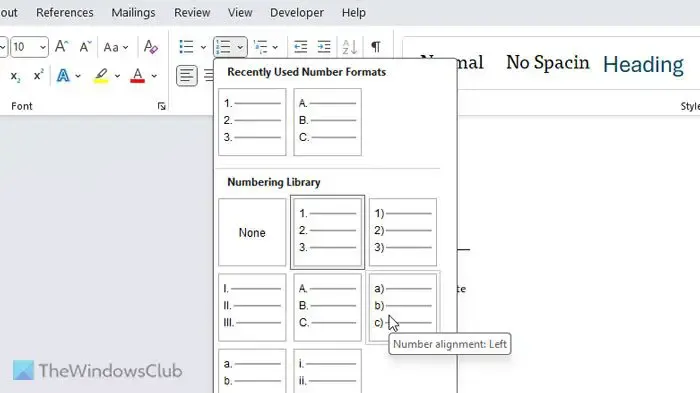
No entanto, se não estiver satisfeito com os formatos predefinidos, você pode selecionar a opção Definir novo formato de número .
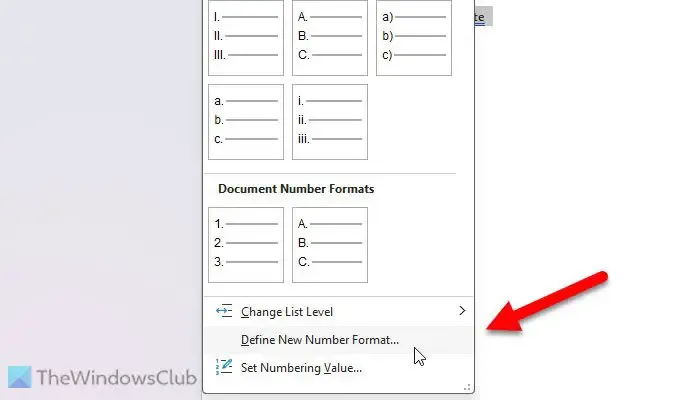
Em seguida, expanda o menu suspenso Estilo de número e escolha um formato de acordo com suas necessidades.
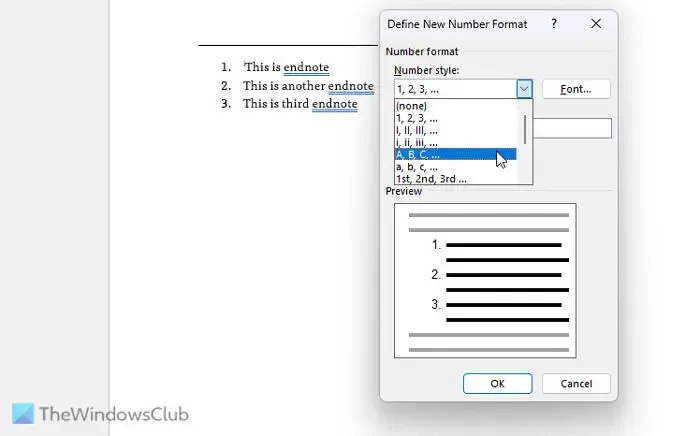
Depois de feita a seleção, clique no botão OK .
Duas coisas que você precisa lembrar ou saber:
- Você também pode alterar a fonte dos números. Para isso, você precisa clicar no respectivo botão Fonte na janela Definir Nova Formação de Número e escolher a fonte de sua preferência. Não só isso, mas você também pode escolher o estilo da fonte, tamanho, etc.
- Se quiser alterar permanentemente o formato de numeração padrão, você precisará fazer todas as alterações primeiro. Em seguida, clique no ícone de seta visível na seção Parágrafo. Depois disso, clique no botão Definir como padrão e confirme.

Como altero a numeração das notas de rodapé no Word?
Para alterar a numeração das notas de rodapé no Word, você precisa clicar no ícone de seta e selecionar Definir novo formato de número. Depois disso, escolha um estilo no menu suspenso Estilo numérico. No entanto, você também pode selecionar um formato ou estilo no painel Biblioteca de numeração.
Como edito notas de rodapé e notas finais no Word?
Para editar notas de rodapé e notas finais no Word, basta clicar nelas e fazer as alterações necessárias. Não há mais nada que você precise fazer para adicionar, remover ou personalizar notas de rodapé ou notas finais. É o mesmo que editar outros textos ou parágrafos regulares.



Deixe um comentário